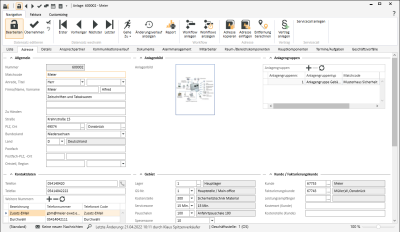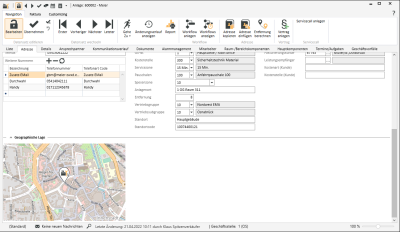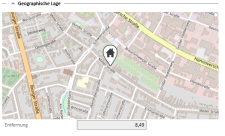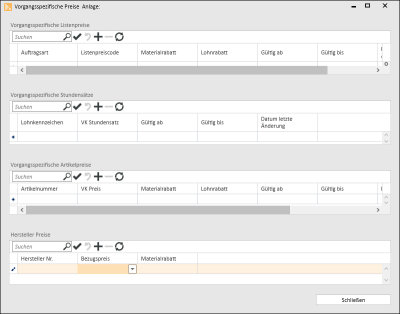Adresse
Auf dem Register Service | Anlagen | Adresse kann die Adresse des Kunden verwendet werden, es ist aber auch möglich eine abweichende Adresse und Bezeichnung anzugeben.
Bereich 'Allgemein'
Nummer
Bei der Neuanlage einer Anlage wird automatisch eine Anlagennummer aus den Nummernkreisen eingetragen. Die Startnummer der Anlagennummerierung bzw. die nächste Anlagennummer können Sie in den Nummernkreisen mit dem Nummernkreis-Code ANL festlegen.
Matchcode
Tragen Sie einen Matchcode als Suchbegriff für die Anlage ein.
Anrede
Bezieht sich die Adresse auf eine Person, kann hier eine Anrede eingetragen oder aus der Referenztabelle Anreden ausgewählt werden.
Titel
Tragen Sie hier den Titel einer Person ein oder wählen einen aus der Referenztabelle Titel aus.
Firma / Name / Vorname
Für den Namen einer Firma bzw. einer Adresse sind drei Felder vorgesehen, wobei die Felder Firma / Name und Vorname auch in der Listenansicht angezeigt werden.
Der Eintrag im ersten Feld Firma / Name gleicht einem Suchkriterium. Bei Privatpersonen wird in diesem Felder der Nachnamen eingetragen.
Legen Sie vor der Eingabe fest, wie Adressdaten einheitlich erfasst werden sollen.
Ein Mitarbeiter schreibt Hermann Stahl GmbH in das Feld Firma / Name.
Ein zweiter Mitarbeiter sucht nach Stahl, findet keinen Eintrag und erfasst die Adresse noch einmal unter Stahl GmbH (im Feld Firma / Name) und Hermann im Feld Vorname.
Zu Händen
Das Feld Zu Händen ermöglicht es Ihnen, ein Schreiben einer speziellen Person zukommen zu lassen.
Postanschrift / Postfachanschrift
Unter Einstellungen | Allgemein | Allgemein | Referenzen | Nationen - Bereich 'Elemente einer Adresse' können Sie je Land angeben, wie die Postanschrift / Postfachanschrift aufgebaut sein soll.
Dort legen Sie auch fest, ob das Feld Zu Händen oder Abteilung innerhalb der Anschrift verwendet werden soll.
Straße
Tragen Sie hier den Straßennamen und die Hausnummer für die Adresse ein.
PLZ / Ort
Diese beiden Felder sind für die Postleitzahl und den Ortsnamen der Adresse vorgesehen.
Wählen Sie ein Bundesland aus der Liste der Bundesländer / Kantone aus.
Bundesländer werden unter Einstellungen | Allgemein | Allgemein | Referenzen | Bundesländer angelegt.
Land
Tragen Sie hier das Länderkürzel ein, zum Beispiel D für Deutschland oder wählen Sie ein Land aus der Referenztabelle Nationen aus.
Bei der Ausgabe einer Adresse wird das Land nur gedruckt (zum Beispiel in der Kalkulationsmappe), wenn das ausgewählte Land von dem in den Betriebssystemeinstellungen abweicht. Machen Sie keine Angabe, fragt Sie das Programm, ob die Angaben der aktuellen Geschäftsstelle aus Einstellungen | Allgemein | Geschäftsstellen | Adresse übernommen werden sollen.
Unter Einstellungen | Office | Adressen | Einstellungen - Bereich 'Adressformatierung' kann mit der Option Länderkürzel vor Postleitzahl festgelegt werden, ob das Länderkürzel vor der Postleitzahl ausgegeben werden soll.
Es ist erforderlich, dass das Feld Land mit einem Wert gefüllt ist.
Postfach / Postfach-PLZ, -Ort
Bei Angabe eines Postfachs mit der dazugehörigen Postfach-Postleitzahl und des Ortes, wird bei Ausgabe der Adresse nicht mehr die Straßenanschrift verwendet, sondern das Postfach und die entsprechende Postleitzahl mit dem Ort.
Postanschrift / Postfachanschrift
Unter Einstellungen | Allgemein | Allgemein | Referenzen | Nationen - Bereich 'Elemente einer Adresse' können Sie je Land angeben, wie die Postanschrift / Postfachanschrift aufgebaut sein soll.
Dort legen Sie auch fest, ob das Feld Zu Händen oder Abteilung innerhalb der Anschrift verwendet werden soll.
Ortsteil / Region
In einigen Ländern ist es notwendig, hinter dem Ortsnamen noch den Ortsteil oder die Region anzugeben. Die Region kann entweder aus der vorhandenen Referenztabelle Regionen ausgewählt oder auch manuell eingegeben werden.
Distrikt
Ist unter Einstellungen | Allgemein | Allgemein | Einstellungen | System Einstellungen - Bereich 'Programmverhalten' das Adressformat auf USA oder Großbritannien eingestellt, wird zusätzlich das Feld Distrikt eingeblendet.
Bereich 'Kontaktdaten'
Telefon
Tragen Sie an dieser Stelle die zentrale Telefonnummer für die Adresse ein.
Bei Nutzung von esTapi kann über das Telefonhörer-Symbol ![]() ein Telefongespräch zu diese Telefonnummer aufgebaut werden.
ein Telefongespräch zu diese Telefonnummer aufgebaut werden.
Je nach Adressart können in einer Zusatztabelle weitere Telefonnummern, zum Beispiel mit Mobilnummern, Durchwahlen etc., hinterlegt werden.
Telefax
Hinterlegen Sie hier eine zentrale Telefaxnummer für die Adresse.
Tabelle 'Weitere Nummern'
In dieser Tabelle können weitere Telefon- / Faxnummern / E-Mail-Adressen erfasst werden.
Bezeichnung
Vergeben Sie eine eindeutige Bezeichnung für die zusätzliche Nummer ein. Bei der Auswahl eines Telefonart-Codes wird die dort hinterlegte Bezeichnung in dieses Feld übernommen.
Telefonnummer
In diesem Feld hinterlegen Sie die zusätzliche Nummer. Dabei kann es sich um eine Telefonnummer, Mobilnummer, Telefaxnummer oder eine zusätzliche E-Mail-Adresse handeln. Um welchen Typ Nummer es sich handelt, legen Sie über die Auswahl im Feld Telefonart Code fest.
Telefonart Code
Wählen Sie einen Telefonart Code aus der entsprechenden Referenztabelle für die zusätzliche Nummer aus. Es wird die bei der Telefonart hinterlegte Beschreibung in das Feld Bezeichnung übernommen. Für die Telefonart wird festgelegt um was für einen Typ Telefonnummer / E-Mail-Adresse es sich handelt, zum Beispiel um eine Mobilnummer oder eine Durchwahl.
Da bestimmte Programmfunktionalitäten über die Telefonart gesteuert werden, sollte jeder Zusatznummer eine Telefonart zugewiesen werden.
Eine Vorbelegung der Telefonarten für Adressen können Sie unter Einstellungen | Office | Adressen | Einstellungen - Bereich 'Telefonarten' vornehmen.
Bereich 'Anlagenbild'
Anlagenbild
Sie können hier ein Bild der Anlage, zum Beispiel eine schematische Übersicht der Anlage hinterlegen.
Befindet sich ein Datensatz im Bearbeitungsmodus, werden die verfügbaren Funktionen angezeigt, wenn Sie mit dem Mauszeiger über das Bildelement / Foto fahren:
![]()
Die folgenden Funktionen stehen für Fotos / Grafikdateien zur Verfügung:
![]() Bilddatei auswählen
Bilddatei auswählen
Um ein Bild auszuwählen, klicken Sie auf das Öffnen Symbol.
Im folgenden Dialog haben Sie die Möglichkeit eine Bilddatei im Format *.BMP, *.JPG, *.GIF oder *.PNG auszuwählen.
![]() Bild löschen
Bild löschen
Um ein vorhandenes Bild wieder zu löschen, klicken Sie auf das Löschen Symbol.
Das Bild wird nun entfernt und gegen das Platzhalterbild / Defaultbild ausgetauscht.
![]() Bild speichern
Bild speichern
Um das Bild für eine weitere Verwendung zu speichern, wählen Sie das Speichern / Disketten-Symbol.
Im folgenden Dialog können Sie den Dateinamen und den Speicherpfad auswählen.
![]() Bild ausschneiden (Zwischenablage)
Bild ausschneiden (Zwischenablage)
Ein Bild kann ausgeschnitten und an anderer Stelle wieder eingefügt werden.
Das Bild wird entfernt, in die Zwischenablage eingefügt und gegen ein Platzhalterbild getauscht.
Aus der Zwischenablage können Sie es nun wieder an jeder anderen Stelle einfügen.
![]() Bild kopieren (Zwischenablage)
Bild kopieren (Zwischenablage)
Eine weitere Möglichkeit ist das Kopieren von Bildern.
Beim Kopieren wird das aktuelle Bild in die Zwischenablage kopiert.
Aus der Zwischenablage können Sie es nun wieder an jeder anderen Stelle einfügen.
![]() Bild einfügen (Zwischenablage)
Bild einfügen (Zwischenablage)
Um ein Bild aus der Zwischenablage einzufügen, wählen Sie das Einfügen-Symbol.
Sofern sich in der Zwischenablage eine Bilddatei befindet, kann dieses über das Einfügen-Symbol eingefügt werden.
Das aktuelle Bild wird dann mit dem aus dem Zwischenspeicher ausgetauscht.
![]() Bildschirmfoto von Kamera
Bildschirmfoto von Kamera
Ist eine Kamera am PC angeschlossen, können Sie über diese Funktion Bilder mit der Kamera aufnehmen und als Grafik im Datensatz speichern. Je nach Kamera-Modell stehen unterschiedliche Auflösungen und Einstellungen im Dialog zur Verfügung.
Foto mit einer Webcam erfassen
-
Fahren Sie mit dem Mauszeiger über das Bildelement, es wird ein Menü mit den verfügbaren Funktionen angezeigt.
-
Klicken Sie auf die
 Kamera-Schaltfläche. Wenn Sie eine integrierte Webcam besitzen, wird sie automatisch verwendet. Bei einer externen Webcam ist es erforderlich, diese zuerst an den Computer anzuschließen und gegebenenfalls zu installieren.
Kamera-Schaltfläche. Wenn Sie eine integrierte Webcam besitzen, wird sie automatisch verwendet. Bei einer externen Webcam ist es erforderlich, diese zuerst an den Computer anzuschließen und gegebenenfalls zu installieren. -
Es wird zunächst ein Livebild angezeigt. Über das Zahnradsymbol in der rechten oberen Ecke rufen Sie die Einstellungen auf. Hier können Sie beispielsweise die Auflösung für die Fotos festlegen.
-
Mit der Schaltfläche Erfassen können Sie das angezeigte Bild festhalten.
Passt der Bildausschnitt nicht verwenden Sie die Schaltfläche Versuchen Sie es noch einmal.
-
Mit der Schaltfläche Speichern kann das Bild in den Datensatz übernommen werden.
Bereich 'Gebiet'
Lager
Wählen Sie hier ein Lager aus, wenn für diese Anlage ein spezielles Lager als Voreinstellung verwendet werden soll.
GS-Nr.
Ist die Anlage einer Geschäftsstelle zugeordnet, wählen Sie hier die entsprechende Geschäftsstellennummer aus.
Kostenstelle
Über die Kostenstelle kann eine innerbetriebliche Kostenauswertung erfolgen, zum Beispiel über eine Finanzbuchhaltung oder einen kundenindividuellen Report.
Ist eine entsprechende Auswertung gewünscht, können Sie hier eine Kostenstelle auswählen.
Kostenstellen werden unter Einstellungen | Buchhaltung | Debitoren | Referenzen | Kostenstellen angelegt.
Servicezone
Wählen Sie hier eine bereits angelegte Servicezone aus.
Über die Servicezone kann für die Anlage hinterlegt werden, wie weit diese vom Lager / Standort entfernt ist, die Dauer der Fahrtzeit (Zeiteinsatz) und welcher Mitarbeiter für die Zone verantwortlich ist. Über diese Angabe kann später die Generierung von Leistungsartikeln innerhalb der Serviceaufträge geregelt werden.
Bei der Ermittlung der Leistungsartikel für die Fahrtkosten wird die Einstellung Kilometer aus unter Einstellungen | Buchhaltung | Arbeitsberichte | Einstellungen | Leistungsartikel - Bereich 'Allgemein' ausgewertet.
Bei der Anlage von Arbeitsberichten kann ebenfalls eine automatische Spesen- bzw. Kilometerzuordnung über die Servicezonen stattfinden. Dies wird unter anderem durch eine Option in den Arbeitsberichteinstellungen ermöglicht, der bei der Auswahl einer Servicezone automatisch die Werte für die steuerfreien und steuerpflichtigen Spesen sowie die Firmenkilometer in den Arbeitsbericht einträgt.
Der Servicezone kann dazu eine Spesenzone zugeordnet werden. Wird bei einem Arbeitsbericht eine Servicezone mit zugeordneter Spesenzone eingetragen, werden die Spesenwerte ermittelt und in den Arbeitsbericht eingetragen.
Angelegt werden Spesenzonen in den Einstellungen | Buchhaltung | Arbeitsbericht | Referenzen | Spesenzonen.
Servicezonen werden Einstellungen | Service | Objektverwaltung | Referenzen | Servicezonen angelegt.
Pauschalen
Wählen Sie hier einen bereits angelegten Pauschalenartikel aus.
Über die Pauschalenartikel können feste Werte für Fahrtkosten, Auslösung und Preis pro Kilometer für eine Anlage festgelegt werden.
Angelegt werden Pauschalen in den Einstellungen | Buchhaltung | Arbeitsbericht | Referenzen | Pauschalenartikel.
Ist einer Anlage eine Pauschale zugeordnet, so werden die Leistungsartikel für Fahrtkostenpauschale und Auslösungspauschale erstellt.
Bei der Ermittlung der Leistungsartikel für die Fahrtkosten wird die Einstellung Kilometer aus unter Einstellungen | Buchhaltung | Arbeitsberichte | Einstellungen | Leistungsartikel - Bereich 'Allgemein' ausgewertet.
Spesenzone
Über die Zuordnung einer Spesenzone können steuerfreie und steuerpflichtige Spesensätze festgelegt werden.
Spesenzonen können auch mit einer Servicezone verknüpft werden. Ist so eine verknüpfte Servicezone einen Auftrag oder einer Anlage zugewiesen, können automatisch die Werte für die steuerfreien und steuerpflichtigen Spesen sowie die Firmenkilometer aus der Servicezone in den Arbeitsbericht eingetragen werden.
Angelegt werden Spesenzonen in den Einstellungen | Buchhaltung | Arbeitsbericht | Referenzen | Spesenzonen.
Anlagenort
Hier können weitere Informationen zur Anlage eingetragen werden, zum Beispiel eine interne Bezeichnung des Kunden für die Anlage.
Entfernung
Tragen Sie hier die einfachen Entfernungskilometer zur Anlage ein. Diese Angaben werden bei der Generierung von Leistungsartikeln in den Serviceaufträge verwendet.
Dafür ist es erforderlich, dass unter Einstellungen | Buchhaltung | Arbeitsberichte | Einstellungen | Leistungsartikel - Bereich 'Allgemein'-> Kilometer aus die Option Anlage gewählt wurde.
Vertriebsgruppe
Sie können der Anlage eine Vertriebsgruppe zuordnen.
Vertriebsgruppen können unter Einstellungen | Projekt | Projektverwaltung | Referenzen | Vertriebsgruppen angelegt werden.
Beim Erstellen einer Kalkulation aus einer Anlage bzw. beim Zuordnen einer Anlage zu einer Kalkulation wird die Vertriebsgruppe übernommen.
Vertriebssubgruppe
Sie können der Anlage auch eine Vertriebssubgruppe zuordnen.
Für die Zuordnung einer Vertriebssubgruppe zu einem Vorgang ist zuerst die Auswahl einer Vertriebsgruppe erforderlich. Nach Auswahl der Vertriebsgruppe können Sie eine der zugeordneten Vertriebssubgruppen auswählen.
Einer Vertriebsgruppe können mehrere Vertriebssubgruppen zugeordnet werden.
Vertriebssubgruppen können unter Einstellungen | Projekt | Projektverwaltung | Referenzen | Vertriebssubgruppe angelegt werden.
Die Zuordnung einer Vertriebsgruppe zu den Vertriebssubgruppen können Sie unter Einstellungen | Projekt | Projektverwaltung | Referenzen | Vertriebsgruppenzuordnung festlegen.
Standort
Hier kann für die mobilen Lösungen esweb / esmobile ein Standort bezeichnet werden. Im Feld Standortcode können zu diesem Standort dann Informationen aus einen Barcode hinterlegt werden.
Über die Funktion Barcode scannen im esmobile kann der entsprechende Standort durch Scannen des Barcode aufgerufen werden.
Standortcode
Zu den Standortinformationen (Feld Standort) können Sie hier die Barcodeinformationen hinterlegen.
Über die Funktion Barcode scannen im esmobile kann der entsprechende Standort durch Scannen des Barcode aufgerufen werden.
Bereich 'Anlagengruppen'
Gehört die Anlage zu einer Anlagengruppe, kann an dieser Stelle die Zuordnung zum Gebäudemanagement erfolgen.
Reihenfolge der Erfassung
Es gibt grundsätzlich zwei Möglichkeiten, in welcher Reihenfolge Anlagengruppen /Gebäude und Anlagen erfasst werden können:
- Zuerst werden die Anlagengruppen angelegt und dann die Anlagen. Sie haben dann die Möglichkeit, beim Erfassen der Anlage diese auf dem Register Service | Anlagen | Adresse -Bereich 'Anlagengruppen' einer Anlagengruppe / einem Gebäude zuzuordnen.
- Es werden erst alle Anlagen eines Gebäudes erfasst und anschließend das Gebäude als Anlagengruppe angelegt. Der Anlagengruppe werden dann die Anlagen hinzugefügt (Register Service | Anlagengruppe | Zugehörige Anlagen).
Bereich 'Kunde / Fakturierungskunde'
Kunde
Bei der Neuanlage einer Anlage wird bereits ein Haupt-Kunde zugeordnet. Über dieses Feld kann die Zuordnung geändert werden.
Nach der Auswahl eines neuen Kunden werden dessen Daten, nach der Bestätigung der Adressabfrage, aus dem Kundenstamm komplett übernommen.
Folgende Felder werden übernommen:
-
Matchcode
-
Firma1
-
Firma2
-
Vorname
-
Titel
Anrede
Fakturierungskunde
Tragen Sie nun eine Fakturierungskundennummer ein oder wählen eine über das Listenfeld aus der Kundentabelle aus. Bei der Erstellung von Rechnungen werde diese an den Fakturierungskunden adressiert.
Bei Auswahl der Faktura-Kundennummer werden nur Kunden mit dem Kundenstatus Faktura angezeigt.
Welcher der Kundenstatus als Faktura verwendet wird, kann unter Einstellungen | Office | Adressen | Einstellungen - Bereich 'Kunden' -> Kundenstatus Faktura festgelegt werden.
Kostenart (Kunde)
Erwartet der Kunden auf den Drucksachen zu dieser Anlage die Angabe einer bestimmten Kostenart, kann die Kostenart hier als Text eingetragen werden. Diese Kostenart wird auch in die Aufträge (zum Beispiel Serviceauftrag) übernommen und kann auf entsprechenden Formularen ausgegeben werden.
Kostenstelle (Kunde)
Erwartet der Kunden auf den Drucksachen zu dieser Anlage die Angabe einer bestimmten Kostenstelle, kann die Kostenstelle hier als Text eingetragen werden. Diese Kostenstelle wird auch in die Aufträge (zum Beispiel Serviceauftrag) übernommen und kann auf entsprechenden Formularen ausgegeben werden.
Geografische Lage
Das esMapControl wird im eserp verwendet, um Adressen auf einer Karte anzuzeigen.
Nach Eingabe einer gültigen Postanschrift (Straße, Postleitzahl und Land) können automatisch die Geokoordinaten der Adresse ermittelt werden. Je nach Adressart können unterschiedliche Adressen zur Verfügung stehen (Kunden- und / oder Anlagenadresse etc).
Voraussetzung Kartenanzeige
Zum Anzeigen der Adresse in einer Karte ist es erforderlich, dass im Datenschutzcenter unter Datenschutz | Geolocation die Datenschutz-Einverständniserklärungen für Adresse <=> GPS und Karte (Desktop) akzeptiert wurden.
Mittels der Geokoordinaten wird die Adresse in einer Kartenansicht mit einem Symbol abhängig von Adresstyp markiert.
Der Kartenausschnitt ist veränderbar. Über das Mausrad kann in die Karte hinein- bzw. herausgezoomt werden.
Funktionen / Symbolleisten
In den Symbolleisten (Ribbon / Ribbonbar) oberhalb des Registers stehen Ihnen verschiedene Funktionen zur Verfügung.
Der Aufbau der Symbolleisten ist abhängig von aktuellen Modul / Register.
Einige Symbolleisten werden nur bei der Bearbeitung bestimmter Felder eingeblendet, wie zum Beispiel die Symbolleiste Text bei RichText-Feldern.
Bereich 'Datensatz editieren'
![]() Bearbeiten
Bearbeiten
Klicken Sie auf die Schaltfläche ![]() Bearbeiten um das Formular in den Bearbeitungsmodus zu versetzen.
Bearbeiten um das Formular in den Bearbeitungsmodus zu versetzen.
Im Bearbeitungsmodus stehen dann die üblichen Eingabe-Elemente zur Verfügung.
Existieren geänderte Daten und das Formular wird geschlossen oder der Datensatz wird gewechselt erscheint eine Quengelabfrage, ob die geänderten Daten übernommen- oder verworfen werden sollen.
So lange Eingaben nicht aktiv gespeichert wurden, das Formular nicht geschlossen oder der Datensatz gewechselt wurde, können Änderungen durch die Schaltfläche ![]() Änderungen verwerfen Rückgängig gemacht werden.
Änderungen verwerfen Rückgängig gemacht werden.
Detaildatensätze können auch direkt im Bearbeiten-Modus geöffnet werden. Deaktivieren Sie dazu unter Einstellungen | Allgemein | Allgemein | Einstellungen | System Einstellungen - Bereich 'Programmverhalten' die Option Detaildaten nicht automatisch bearbeiten.
Siehe auch Datensatz bearbeiten
![]() Übernehmen
Übernehmen
Geänderte Daten können immer aktiv gespeichert werden, indem die Schaltfläche ![]() Übernehmen angeklickt wird.
Übernehmen angeklickt wird.
![]() Übernehmen und Schließen
Übernehmen und Schließen
Mit der Funktion ![]() Übernehmen und Schließen können Sie in einem Schritt die geänderten Daten speichern und das Eingabe-Formular / Modul schließen.
Übernehmen und Schließen können Sie in einem Schritt die geänderten Daten speichern und das Eingabe-Formular / Modul schließen.
![]() Änderungen verwerfen
Änderungen verwerfen
So lange Eingaben nicht aktiv gespeichert wurden, das Formular nicht geschlossen oder der Datensatz gewechselt wurde, können Änderungen durch die Schaltfläche ![]() Änderungen verwerfen rückgängig gemacht werden.
Änderungen verwerfen rückgängig gemacht werden.
Bereich 'Datensatz wechseln'
Jede Detailansicht erhält eine Kopie der aktuellen Listenansicht des Moduls. Sichtbar ist diese unter dem Register Liste in der Detailansicht. Dadurch kann auch in der Detailansicht mit Hilfe der Navigationsschaltflächen durch die ursprüngliche Liste navigiert werden.
Ist beim Öffnen der Detailansicht ein Filter oder eine Suche aktiv, wird sich dieses auch auf die Anzeige auf dem Register Liste aus.
![]() Erster
Erster
Springt zum ersten Datensatz in der Liste. Es wird dabei die Sortierung auf dem Register Liste beachtet.
![]() Vorheriger
Vorheriger
Blättert zum vorherigen Datensatz in der Liste. Es wird dabei die Sortierung auf dem Register Liste beachtet.
![]() Nächster
Nächster
Blättert zum nächsten Datensatz in der Liste. Es wird dabei die Sortierung auf dem Register Liste beachtet.
![]() Letzter
Letzter
Springt zum letzten Datensatz in der Liste. Es wird dabei die Sortierung auf dem Register Liste beachtet.
Bereich 'Sonstiges'
![]() Gehe zu
Gehe zu
Im eserp ist eine allgemeine Sprungfunktion zu jeweils abhängigen Modulen vorhanden.
Über die Gehe zu / Sprungfunktion kann zu anderen Modulen gesprungen werden, die mit dem aktuellen Vorgang in Verbindung stehen.
Sie können direkt aus einem Kundendatensatz zu den Anlagen oder Verträgen des Kunden springen.
Zum Ausführen der Sprungfunktion gibt es in der Symbolleiste Navigation die Schaltfläche ![]() Gehe zu.
Gehe zu.
Klicken Sie auf das ![]() Symbol innerhalb der Schaltfläche, es werden die zur Verfügung stehenden Sprungziele angezeigt.
Symbol innerhalb der Schaltfläche, es werden die zur Verfügung stehenden Sprungziele angezeigt.
Wenn Sie einen Eintrag in der Liste anklicken, wird das entsprechende Modul mit dem verknüpften Datensatz aufgerufen.
Gehe zu im Kontextmenü
Die Sprungfunktion steht auch an vielen Stellen im Programm über die rechte Maustaste im Kontextmenü zur Verfügung.
![]() Änderungsverlauf anzeigen
Änderungsverlauf anzeigen
Über Werkzeuge | Datenbankprotokollierung können Programmbereiche aktiviert werden, bei denen eine detaillierte Änderungshistorie protokolliert werden soll. Für jeden Bereich kann ein Report ausgeführt werden, der angibt, wann Datensätze gelöscht wurden. Bei aktivierter Detailprotokollierung gibt der Report auch aus, was für Datensätze gelöscht wurden.
Dieser Report wird in dem Reporteinstiegspunkt Datensatz Änderungshistorie (Gruppen) hinterlegt.
Über die Schaltfläche ![]() Änderungsverlauf anzeigen kann ein Report aus dem Reporteinstiegspunkt Datensatz Änderungshistorie angezeigt werden. Diese Funktion ist ebenfalls in Listen / Tabellen via Kontextmenüeintrag verfügbar, um die Änderungen an Detaildatensätzen anzuzeigen.
Änderungsverlauf anzeigen kann ein Report aus dem Reporteinstiegspunkt Datensatz Änderungshistorie angezeigt werden. Diese Funktion ist ebenfalls in Listen / Tabellen via Kontextmenüeintrag verfügbar, um die Änderungen an Detaildatensätzen anzuzeigen.
Die Reporteinstiegspunkte Datensatz Änderungshistorie und Datensatz Änderungshistorie (Gruppen) werden nur angezeigt, wenn die Lizenz für esLog vorhanden ist. Zusätzlich wird die Tabelle RevGrup benötigt.
![]() Report
Report
Für den Ausdruck oder das Versenden von den angezeigten Informationen einer Adresse oder eines Vorgangs können Reports verwendet werden. Beim Betätigen der Schaltfläche Report werden die Reports angezeigt, die für den aktuellen Programmeinstiegspunkt registriert sind.
Siehe auch Registrierung
![]() Adresse kopieren
Adresse kopieren
Kopiert die aktuelle Adresse in die Zwischenablage. Die so kopierte Adresse kann aus der Zwischenablage in eine beliebige Anwendung als Text eingefügt werden oder nutzen Sie die Funktion Adresse einfügen um die Adresse in einem eserp-Adressformular einzufügen.
![]() Adresse einfügen
Adresse einfügen
Fügte eine zuvor kopierte Adresse (Funktion Adresse kopieren) aus der Zwischenablage in das aktuelle Adressformular ein.
![]() Entfernung berechnen
Entfernung berechnen
Mit dieser Funktion kann die Entfernung vom Firmensitz zur Anlage berechnet und im Feld Entfernung auf dem Register Service | Anlagen | Adresse eingetragen werden.
Die Entfernung wird per Routenplaner ermittelt, wenn unter Einstellungen | Datenschutz | Geolocation - Bereich 'Routenplanung' die Einwilligung zur Nutzung des Routenplaners von OpenStreetmap gegeben wurde, ansonsten wird die Entfernung gemäß Luftlinie berechnet.
Als Startpunkt wird vorrangig die Adresse der Geschäftsstelle aus der Anlage und dort keine zugeordnet ist, die aktuelle Geschäftsstelle verwendet.
Ist bei der Anlage eine Geschäftsstelle hinterlegt (Feld GS-Nr. auf dem Register Service | Anlagen | Adresse), wird die Adresse der Geschäftsstelle als Grundlage für die Entfernungsberechnung verwendet, siehe auch Einstellungen | Allgemein | Geschäftsstellen | Adresse - Bereich 'Adresse'.
Ist der Anlage keine Geschäftsstelle zugeordnet, wird die Adresse der aktuelle Geschäftsstelle verwendet.
Es ist erforderlich, dass bei der Anlage auf dem Register Service | Anlagen | Adresse eine korrekte Straßenanschrift hinterlegt worden ist.
Bereich 'Vertrag'
![]() Vertrag anlegen
Vertrag anlegen
Verwenden Sie diese Schaltfläche, um einen neuen Vertrag anzulegen, es ist erforderlich eine Anlage auszuwählen. Bei der Neuanlage des Vertrages werden zunächst in einem Dialog die Pflichtfelder (Vertragsbeginn, Fakturierung ab, Entgeltart, Kundennummer) des Vertrages zum Eintragen angezeigt.
Die Vertragsverwaltung wird auf dem Register Service | Verträge | Details zur weiteren Bearbeitung geöffnet. Es wird dabei die Anlage dem Vertrag zugeordnet, die im Bereich Anlagen gewählt worden ist.
Bereich 'Alarme'
Serviceauftrag erstellen
Mit der Schaltfläche Serviceauftrag erstellen in der Menüleiste kann ein neuer Serviceauftrag aufgrund des Alarms erstellt werden. Die Alarmnummer wird im Meldungsfeld des Serviceauftrags eingetragen.
Wird ein Alarm zu einer Anlage mit einem zugeordneten Qualifikationscode gemeldet, wird beim Erstellen des Serviceauftrages automatisch der zugehörige Code mit in den Serviceauftrag übernommen. Eingetragen wird er dort in der Tabelle auf dem Register Service | Serviceaufträge | Ausführung - Bereich 'Details'.
![]() Schließen
Schließen
Schließt das aktuelle Formular / Modul.
Sind noch ungespeicherte Änderungen vorhanden, werden Sie in einer Meldung darauf hingewiesen.
Sie können dann entscheiden, ob die Änderungen gespeichert (Ja), nicht gespeichert (Nein) oder das Schließen abgebrochen werden soll (Abbrechen).
Bereich 'Preise'
![]() Anlagenpreise
Anlagenpreise
Für jede Anlage können vorgangsspezifische Preise festgelegt werden:
- Listenpreise (für bestimmte Auftragsarten, Material- und Lohnrabatte)
- Stundensätze (für bestimmte Lohnkennzeichen, Stundensätze für den Verkauf)
- Artikelpreise (für bestimmte Artikel, Verkaufspreis, Material- und Lohnrabatte)
- Hersteller Preise (für Artikel eines Herstellers, Materialrabatt)
Die vorgangsspezifischen Preise können zeitlich limitiert werden (Gültig ab / Gültig bis).
Vorgangsspezifische Listenpreis
In dieser Tabelle können Sie Listenpreise für die einzelnen Auftragsarten (Projektauftrag, Teilauftrag, Serviceauftrag und Inspektionsauftrag) festgelegt werden.
Pro Artikel besteht die Möglichkeit (Artikel | Artikel/ Leistungen | Preise - Preise), vier verschiedene Preise einzugeben. Hier kann die Auswahl getroffen werden, welcher Listenpreiscode standardmäßig für diese Anlage angewandt werden soll. In diesem Feld ist unbedingt ein Eintrag mit einem existierenden Wert notwendig. Zusätzlich zu den vier Listenpreisen kann auch noch der Eintrag Brutto ausgewählt werden. Ist dieser eingetragen, wird bei der Preisfindung der Bruttopreis des Artikels beim Hauptlieferanten in der Hauswährung als Verkaufspreis des Artikels ausgewählt.
Wird hier Listenpreis 2 oder höher ausgewählt, und im Artikel ist kein Listenpreis 2 vorhanden, wird für diesen Artikel der Listenpreis 1 verwendet.
Rabatt
Ein Rabatt für Material und / oder für Lohn kann der Anlage zugeordnet werden, der die Preisfindung des Verkaufspreises (VK-Preises) bestimmt.
Gültig ab / Gültig bis
Eine zeitliche Limitierung der Preise ist möglich.
Vorgangsspezifische Stundensätze
Je Lohnkennzeichen kann hier ein Verkaufs-Stundensatz für die Anlage hinterlegt werden. Sind kundenspezifische Stundensätze definiert, werden diese beim Erstellen einer Kalkulation als Voreinstellung übernommen werden.
Gültig ab / Gültig bis
Eine zeitliche Limitierung der Preise ist möglich.
Vorgangsspezifische Artikelpreise
Für bestimmte Artikel können Sie für die Anlage feste Verkaufspreise oder Material- und Lohnrabatte festlegen.
Gültig ab / Gültig bis
Eine zeitliche Limitierung der Preise ist möglich.
Hersteller Preise
Je Hersteller kann für die Anlage ein Materialrabatt für alle Artikel des Herstellers hinterlegt werden. Der Bezugspreis für die Anwendung des Rabatts kann ausgewählt werden (Bruttopreis, Nettopreis, Einkaufspreis oder Einkaufspreis2).
Damit der Herstellerrabatt angewendet werden kann, ist es erforderlich, dass bei den Artikeln ein entsprechender Lieferant als Hersteller hinterlegt worden ist (Feld Hersteller unter Artikel | Artikel / Leistungen | Preise - Bereich Artikel).
Für das Customizing ist die Lizenz Customize (0110250) erforderlich.
Mit dem optionalen esCustomize können folgende Steuerelementeigenschaften angepasst werden:
- Die Reihenfolge und Sichtbarkeit von Eingabe- und Steuerelementen
- Die Beschriftung von Steuerelementen
- Das Layout von Beschriftungen (Farbe; Schriftbreite)
- Der Kurzhinweistext von Steuerelementen
- Die Datenbindung von Steuerelementen
Außerdem können auch neue Felder angelegt und dem Formular hinzugefügt werden.
![]() Customizing starten
Customizing starten
Durch Klicken auf die Schaltfläche ![]() Customizing starten wird das aktuelle Formular in den Customizing Modus gesetzt.
Customizing starten wird das aktuelle Formular in den Customizing Modus gesetzt.
Das Formular wird immer im Kontext der aktuell verwendeten Rolle (siehe Rollenzuordnung) angepasst.
Wie sie die Rolle wechseln können, erfahren Sie hier: Rollenzuordnung
Für das Customzing von Formularen ist die Berechtigung Allgemein | Administration | Allgemeine Referenzen - Formulare customizen erforderlich.
Siehe auch Formular anpassen
Customizing aus Rolle übernehmen
Für die Übernahme von Customizing Einstellungen für das aktuelle Formular, die bereits für eine andere Rolle definiert wurden, klicken Sie auf die Schaltfläche Customizing aus Rolle übernehmen. Sie erhalten eine Auswahl der in anderen Rollen definierten Customizing-Eigenschaften.
![]() Felder bearbeiten
Felder bearbeiten
Mit der Funktion Felder bearbeiten, können Sie bestimmte Eigenschaften (Pflichtfeld, Schriftfarbe, Hintergrundfarbe und Standardwerte) der Eingabefelder eines Formulars / Moduls bearbeiten. Siehe auch Pflichtfelder und Standardwerte.
Es besteht auch die Möglichkeit eigene Felder und benutzerdefinierte Datenmengen anzulegen, siehe auch Eigene Felder anlegen.
![]() Rollen Verwaltung
Rollen Verwaltung
Über diese Schaltfläche gelangen Sie in die Verwaltung der Customizing-Rollen.
Customizing-Rollen können unter Einstellungen | Allgemein | Customizing | Referenzen | Customizing - Rollen angelegt und verwaltet werden.
Funktionen bei laufenden Customizing-Vorgang
Nach dem Start des Customizing werden drei weitere Schaltflächen angezeigt:
![]() Übernehmen
Übernehmen
Mit dieser Funktion wird das temporäre Customizing gespeichert und der Customizingmodus wird beendet.
Damit die geänderten Einstellungen beim Benutzer sichtbar werden, ist es erforderlich das Programm zu beenden und neu zu starten.
![]() Abbrechen
Abbrechen
Über diese Schaltfläche kann der Customizingvorgang abgebrochen werden. Der Customizingmodus wird beendet ohne dass die Änderungen an den Formularen gespeichert werden.
![]() Zurücksetzen
Zurücksetzen
Mit dieser Einstellung wird das Customizing zurückgesetzt und es werden die Standardeinstellungen für das Formular geladen. Vor dem Zurücksetzen wird noch eine Sicherheitsabfrage angezeigt, erst nach der Bestätigung wird der Vorgang durchgeführt.
Die aktuellen Customizing Einstellungen werden durch das Zurücksetzen unwiderruflich gelöscht.
Für das Zurücksetzen des Customizings ist die Berechtigung Allgemein | Administration | Formular Customizing zurücksetzen erforderlich.